# 场景效果编辑
在本教程中,你可以基于控制台的场景编辑模块或场景编辑组件 (opens new window)对场景内容进行编辑,为后续的场景应用做好准备。
# 教程
进入场景编辑界面后,左侧包括场景信息、图层管理与效果编辑三类配置页。本教程将重点介绍效果编辑模块的功能。
- 场景信息:支持查看并修改场景的名称、查看项目基点的经纬度及高程;也支持设置场景的初始视角、跳转至初始视角。
- 图层管理:支持对场景内的资源进行管理,并支持对地图、地形、实景模型图层进行裁切、拍平的操作。具体可参考场景图层编辑 (opens new window)。
- 效果编辑:支持对场景内的显示效果进行管理。基于简单交互即可在场景中添加锚点、动线等特效。
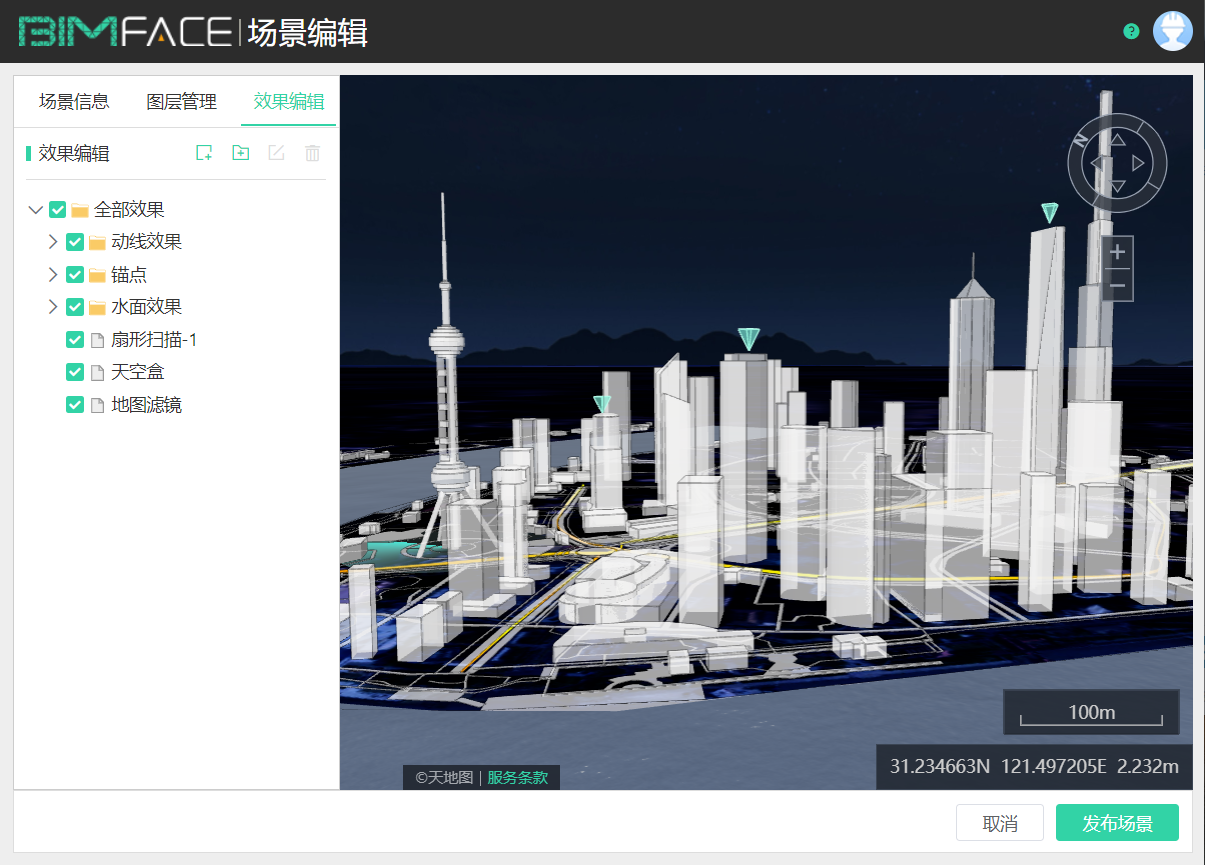
# 效果编辑
基于效果编辑模块,你可以在场景中添加多种显示特效,也可以对已添加的效果进行属性编辑等操作。
# 效果类型
目前场景中所有效果分为点特效、线特效、面特效、场景特效四类,共支持10种效果的添加与编辑。
点/线/面特效:包括锚点、火焰、动线、扇形扫描、环状扫描、电子围墙与水面效果。在单个场景中,以上效果支持添加多次。
场景类效果:包括天空盒、地图滤镜与雨景效果。在单个场景中,此类效果均仅支持添加一次。
# 添加效果
点击【效果编辑】进入效果管理面板,面板顶部按钮分别为添加效果、添加文件夹、重命名、删除。
- 选中需要添加新效果的文件夹(若不选择,则默认添加至根目录下),点击【添加效果】按钮,在弹出的面板中可选择要添加的效果类型。
- 选择对应的效果后,即可在右侧视口中基于点选等交互操作确定新增效果的位置、形状、大小等属性。
- 交互选点完成后,支持基于属性面板或编辑控件对效果的位置等属性进行调整。
- 调整完毕后勾选新增面板底部的“确认添加”按钮,即可在效果目录树中查看已添加的效果。
需要注意的是,添加效果时各属性字段设置完毕后,需点击“确认添加”按钮才能完成本次效果添加。
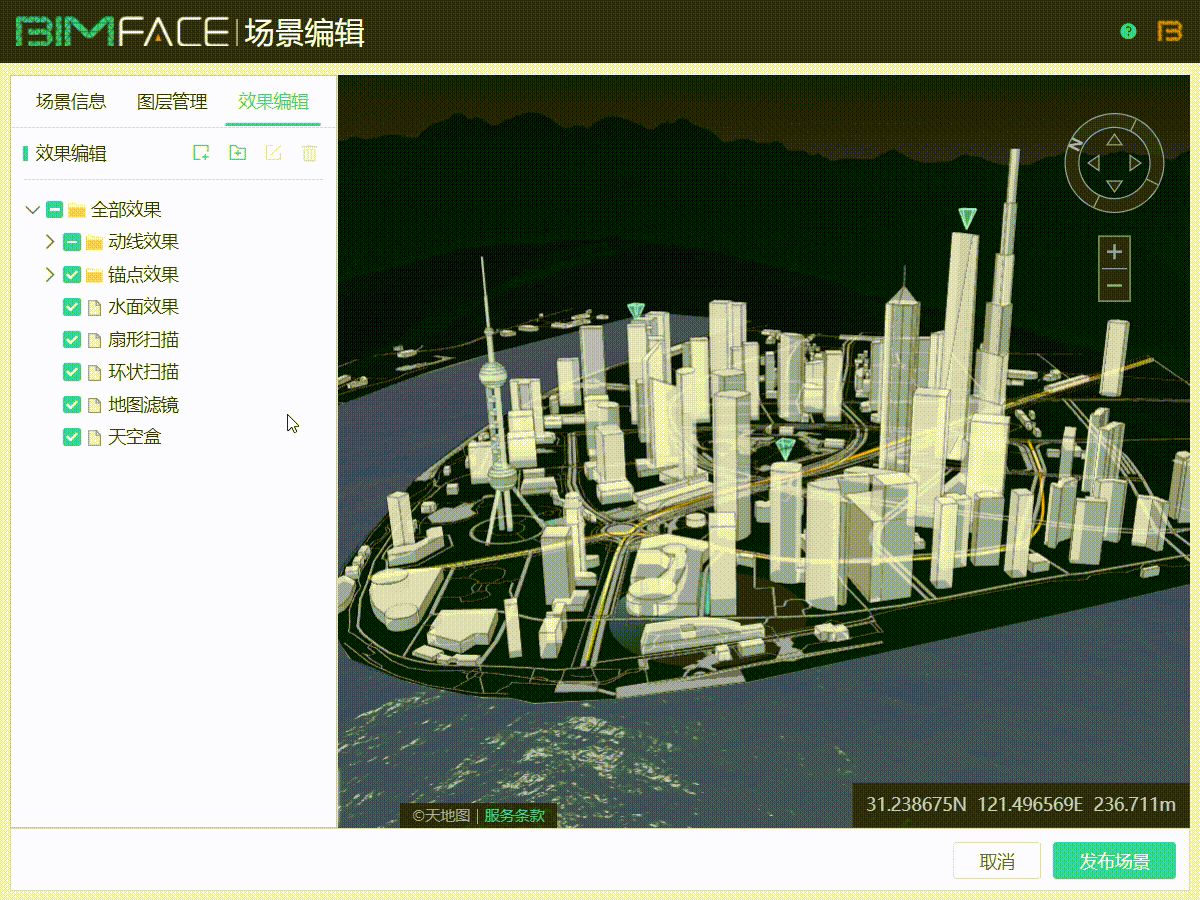
# 效果属性编辑
点击效果目录树的任一效果,即可在弹出的编辑面板对效果相关属性进行编辑。
- 点/线/面特效:选中任一效果对象,可在属性面板中查看效果名称、ID及其他信息,也可对动画时长、效果颜色、大小等属性进行修改。同时,选中效果也会开启效果对象的编辑控件,可通过拖拽调整效果的位置、大小、形状、点位等属性。
- 以动线效果为例,进入编辑状态后,可通过点击曲线整体或曲线上的构造点对它们进行位置调整,其中构造点的位置调整将会改变线条的形状。
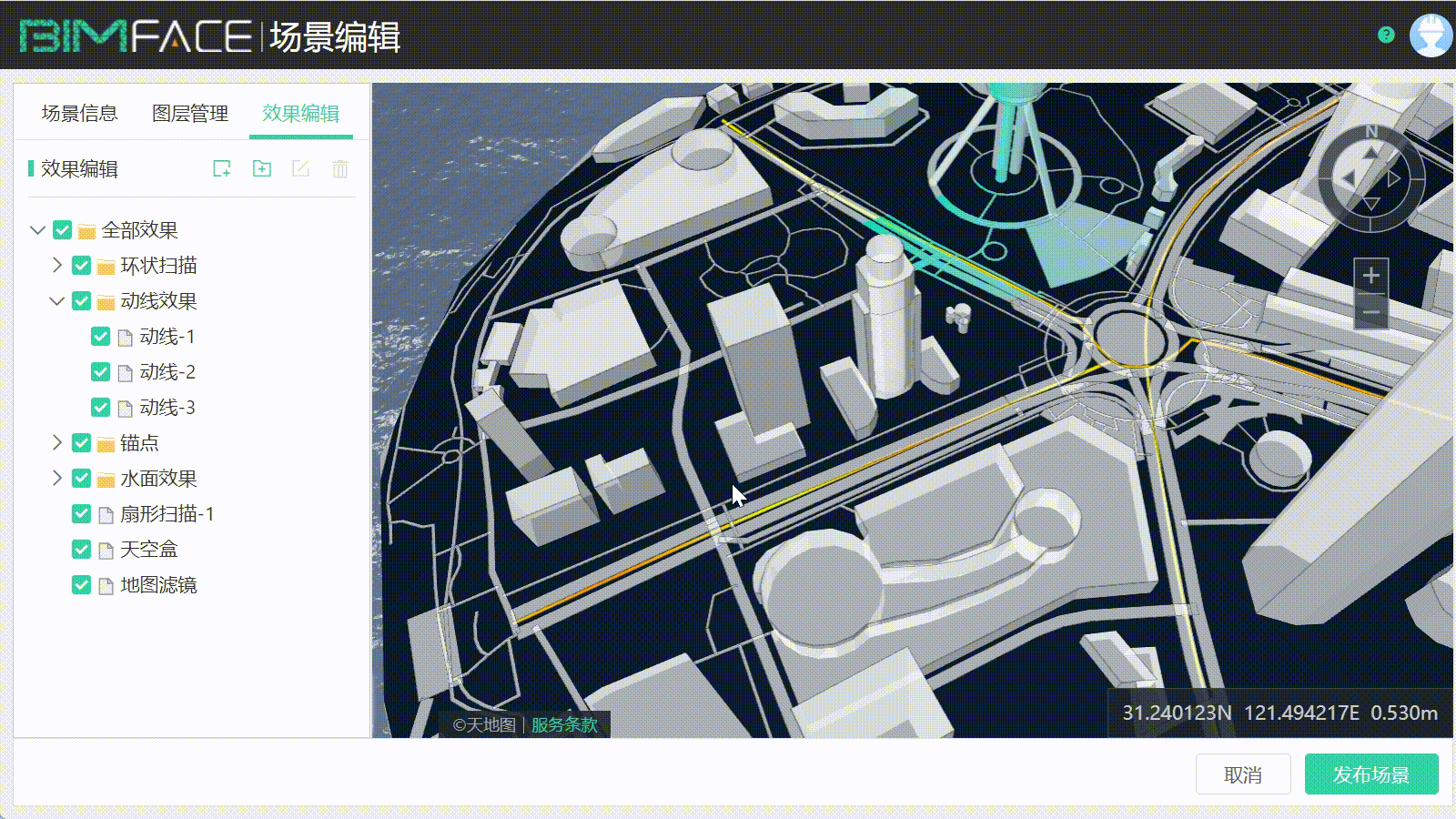
- 场景类效果:该类效果在进入新增或编辑状态时,无需基于交互进行选点、位置调整等操作,只需在对应属性面板中选择样式即可完成该类效果的添加与编辑。
# 场景发布
完成场景编辑后,点击右下角的【发布场景】按钮即可保存所有编辑内容并发布GIS场景。
你已经成功编辑了场景,接下来你将学习到场景加载 (opens new window)相关的知识。